Как удалить файлы установки Win в Windows 10
Опубликовано: 2021-10-14
Когда вы обновляете операционную систему Windows, старые файлы ОС продолжают оставаться на диске и сохраняются в старой папке Windows . Эти файлы сохраняются, поскольку они потребуются для отката к более ранней версии Windows, если и когда это потребуется. Итак, вы, должно быть, думаете, что я должен удалить установочные файлы Windows, но эти файлы важны, когда во время установки Windows возникает какая-то ошибка. Если во время установки Windows что-то пойдет не так, эти файлы помогут восстановить предыдущую версию. Кроме того, если вас не устраивает недавно обновленная версия Windows, вы можете откатить операционную систему до более ранней версии. Если ваше обновление проходит гладко и вы не хотите откатывать его, вы можете удалить установочные файлы Win со своего устройства, как описано в этой статье.

Содержание
- Как удалить файлы установки Win в Windows 10
- Должен ли я удалить файлы установки Windows?
- Способ 1: использовать очистку диска
- Способ 2: использовать настройки хранилища
- Способ 3: использовать командную строку
- Способ 4: используйте CCleaner
- Как восстановить ПК с Windows
Как удалить файлы установки Win в Windows 10
Должен ли я удалить файлы установки Windows?
Файлы установки Win могут быть полезны, но эти файлы накапливаются и занимают огромное место на диске. В результате многие пользователи задаются вопросом: следует ли удалять файлы установки Windows? Ответ: Да . Нет никакого вреда в удалении установочных файлов Win. Однако вы не можете удалить эти файлы и папки, как обычно. Вместо этого вам нужно будет использовать сторонние инструменты или методы, описанные ниже.
Удаление файлов Windows часто пугает. Если необходимый файл будет удален из исходного каталога, ваша система может рухнуть. Безопасно удалить следующие файлы с вашего ПК с Windows, когда они вам больше не нужны:
- установочные файлы Windows
- Окна. Старый
- $Windows.~BT
С другой стороны, вы должны быть более осторожными и не должны удалять следующие файлы:
- Файлы в AppData
- Файлы в Program Files
- Файлы в ProgramData
- C:\виндовс
Примечание . Перед удалением файлов из папки сделайте резервную копию файлов, которые вы, возможно, захотите использовать позже, а именно файлы операционной системы, необходимые для возврата к предыдущим версиям.
Способ 1: использовать очистку диска
Очистка диска похожа на Корзину. Данные, удаленные с помощью очистки диска, не удаляются из системы навсегда и остаются доступными на жестком диске. Вы можете восстановить эти установочные файлы, когда это необходимо. Выполните шаги, указанные ниже, чтобы удалить установочные файлы Win с помощью очистки диска.
1. В строке поиска Windows введите « Очистка диска » и нажмите « Запуск от имени администратора », как показано ниже.
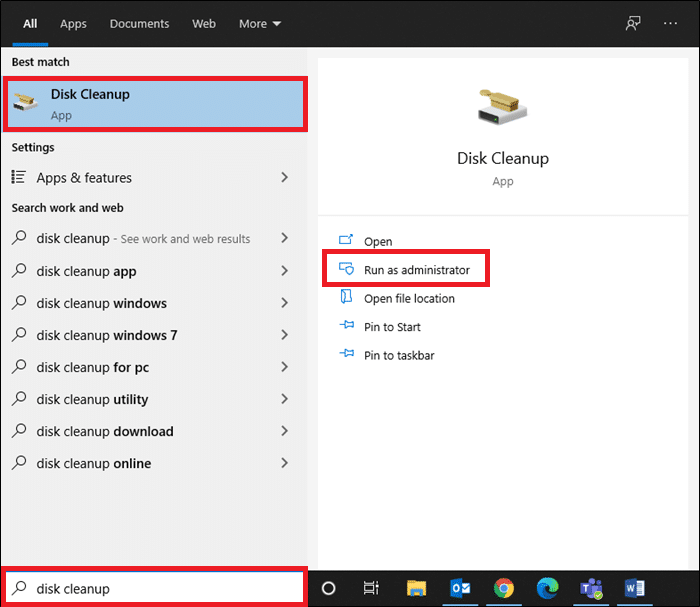
2. В разделе «Выберите диск, который вы хотите очистить » выберите свой диск (например, диск C :), нажмите « ОК », чтобы продолжить.
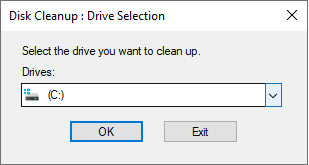
3. Очистка диска теперь будет сканировать файлы и вычислять объем пространства, которое можно очистить.
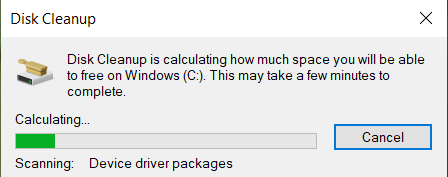
4. Соответствующие флажки автоматически устанавливаются в окне очистки диска . Просто нажмите ОК .
Примечание. Вы также можете установить флажки с пометкой « Корзина », чтобы освободить больше места.
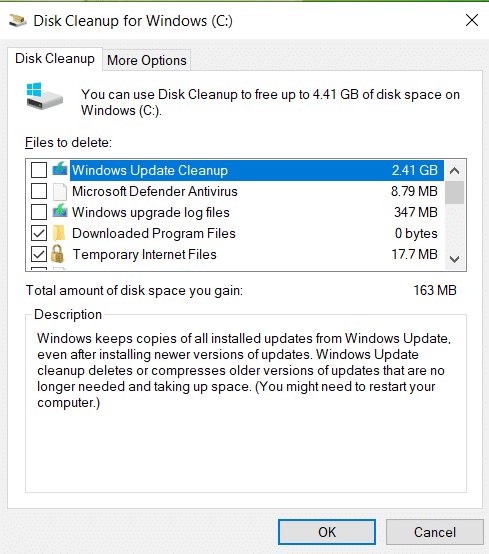
5. Затем перейдите на вкладку « Дополнительные параметры » и нажмите кнопку « Очистить» в разделе «Восстановление системы и теневые копии », как показано на рисунке.
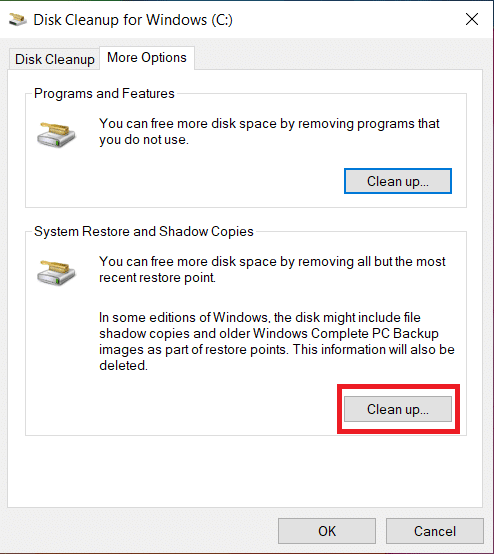
6. Нажмите « Удалить » в запросе подтверждения, чтобы удалить все старые файлы установки Win, кроме последней точки восстановления системы.
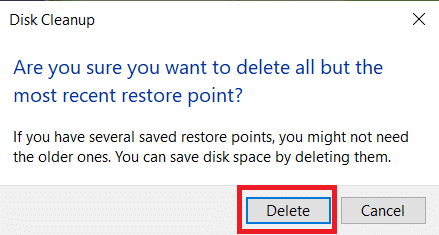
7. Подождите , пока утилита очистки диска завершит процесс, и перезагрузите компьютер.
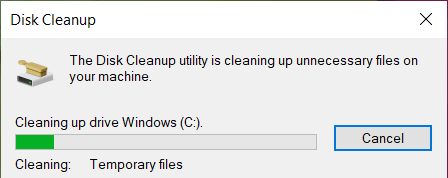
Теперь все файлы в папке C:\Windows.old будут удалены с вашего ноутбука/рабочего стола с Windows 10.
Примечание. Windows автоматически удаляет эти файлы каждые десять дней, даже если они не удаляются вручную.
Читайте также: Как использовать очистку диска в Windows 10
Способ 2: использовать настройки хранилища
Если вы не хотите удалять установочные файлы Win с помощью метода 1, вы можете сделать это в настройках Windows следующим образом:
1 В строке поиска Windows введите « Настройки хранилища » и нажмите « Открыть».
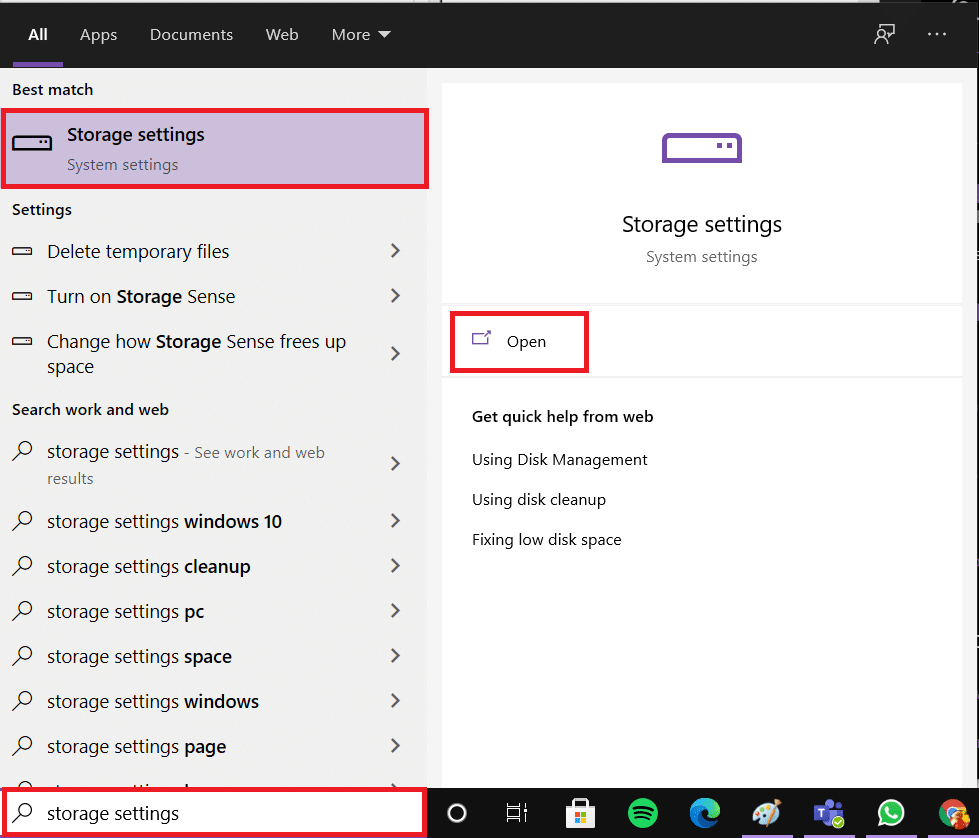
2. Нажмите « Система и зарезервировано» в настройках хранилища , как показано на рисунке.
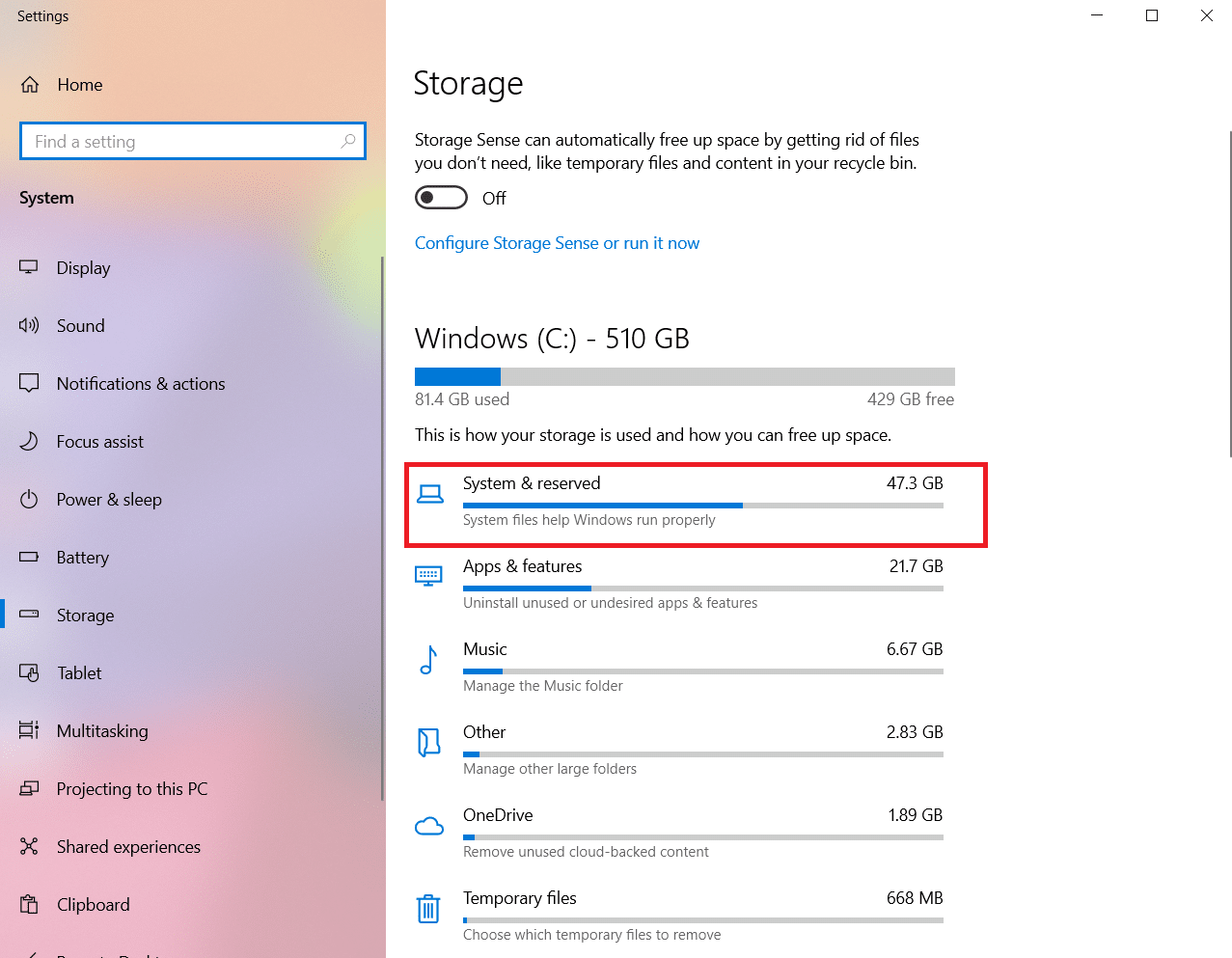
3. Здесь нажмите кнопку « Управление восстановлением системы» на экране « Система и зарезервировано» .
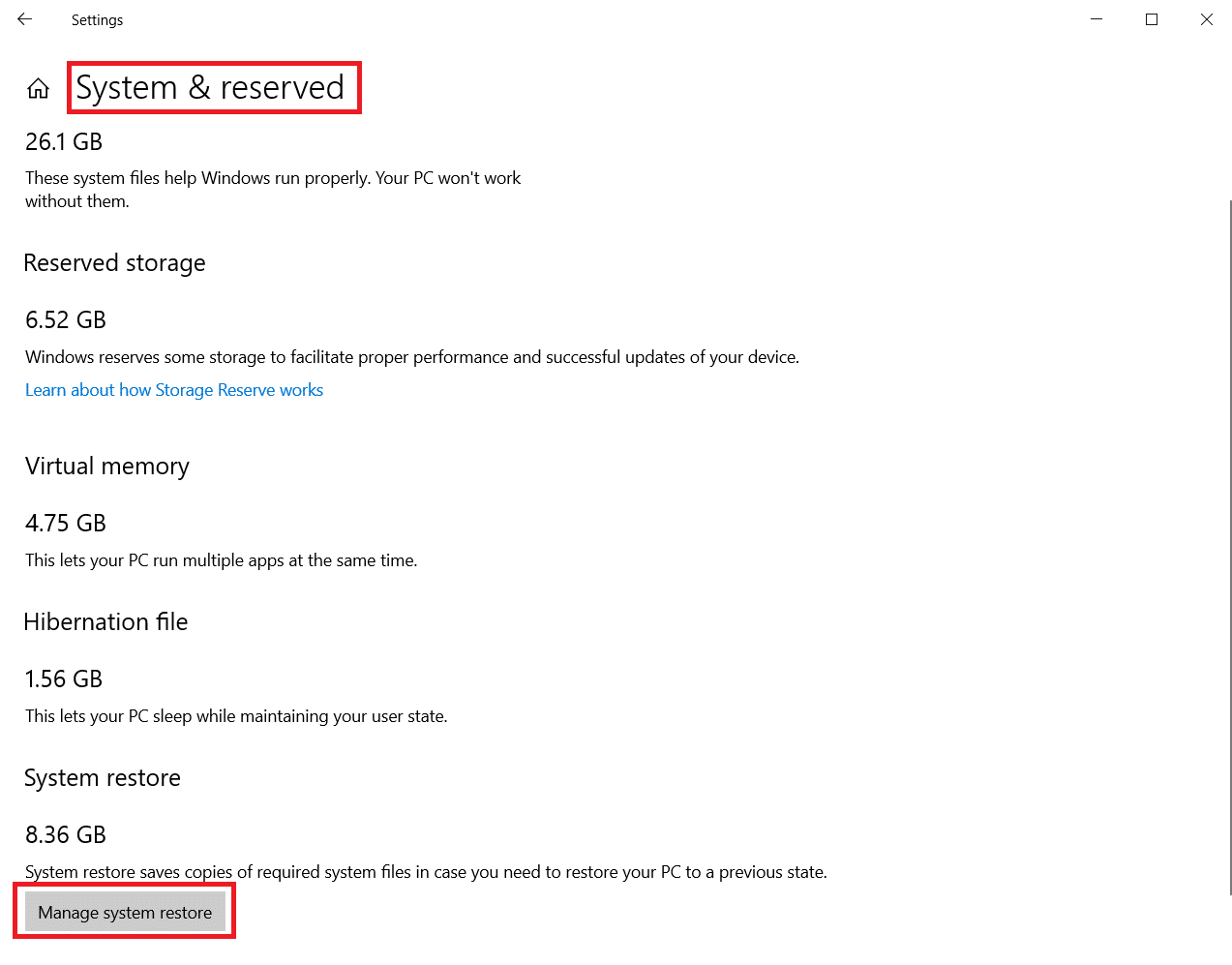
4. Выберите «Защита системы» > «Настроить» , как показано ниже. Затем в разделе «Параметры защиты системы» нажмите «Удалить », как показано ниже.
Примечание. Все точки восстановления для выбранного диска будут удалены. Здесь диск C , как показано.

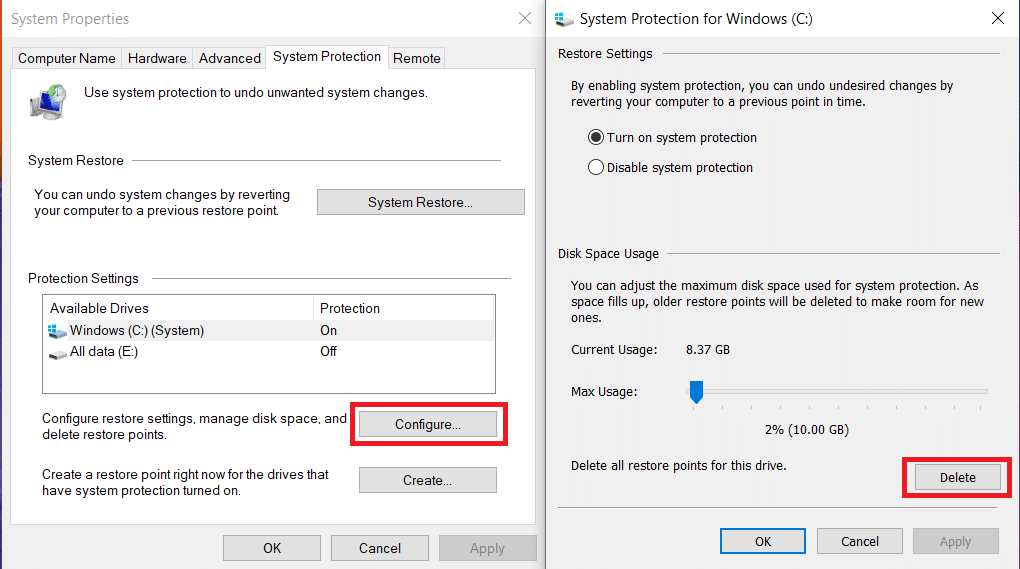
5. Дождитесь завершения процесса и удаления всех установочных файлов Win, кроме последней точки восстановления. Таким образом, вы можете быть уверены, что сможете восстановить свою систему, если и когда это потребуется.
Способ 3: использовать командную строку
Если вы хотите удалить установочные файлы Win в Windows 10 с помощью командной строки, выполните следующие действия:
1. В строке поиска Windows введите cmd и нажмите « Запуск от имени администратора».
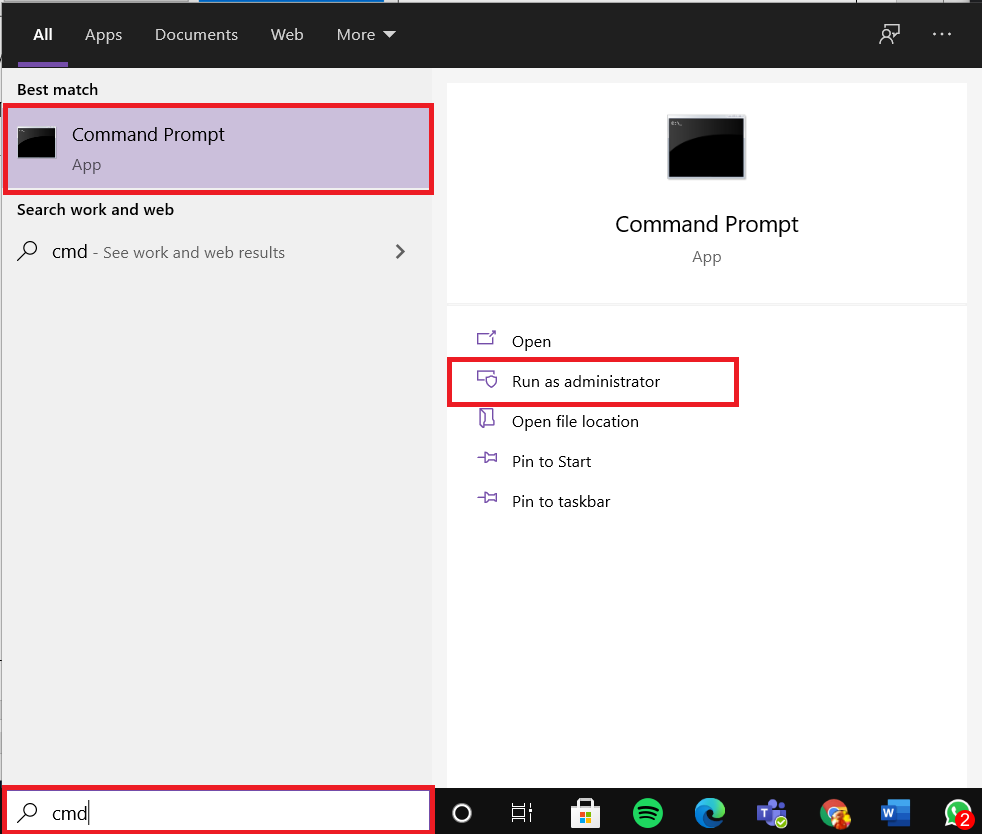
2А. Здесь введите следующую команду и нажмите Enter:
РД /S /Q %SystemDrive%\windows.old
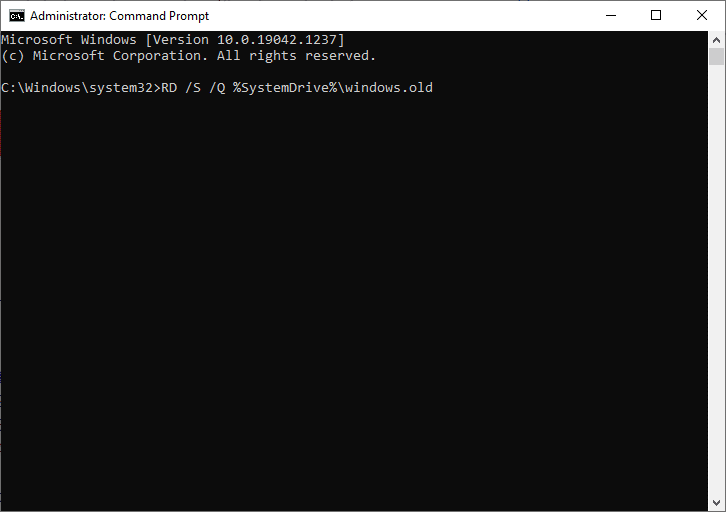
2Б. Введите указанные команды одну за другой и нажимайте клавишу Enter после каждой команды:
CDC:\ атрибут -r -a -s -h C:\Windows.old /S /D забрать /f Windows.old /a /r rd /s /q Windows.old
Дождитесь выполнения команд. Теперь вы успешно удалили установочные файлы Win из вашей системы с помощью командной строки.
Читайте также: Исправление появления командной строки, а затем ее исчезновения в Windows 10
Способ 4: используйте CCleaner
Если вы не получили исправления ни одним из упомянутых выше способов, вы можете попробовать удалить установочные файлы Win с помощью сторонних инструментов, таких как CC Cleaner . Этот инструмент может помочь вам очистить ваше устройство за несколько минут, включая очистку истории просмотров, кэш-памяти и максимальное освобождение места на диске.
Примечание. Перед использованием этого инструмента рекомендуется выполнить антивирусную проверку .
Для этого выполните указанные шаги:
1. Нажмите одновременно клавиши Windows + I , чтобы открыть Настройки .
2. Здесь нажмите «Обновление и безопасность », как показано на рисунке.
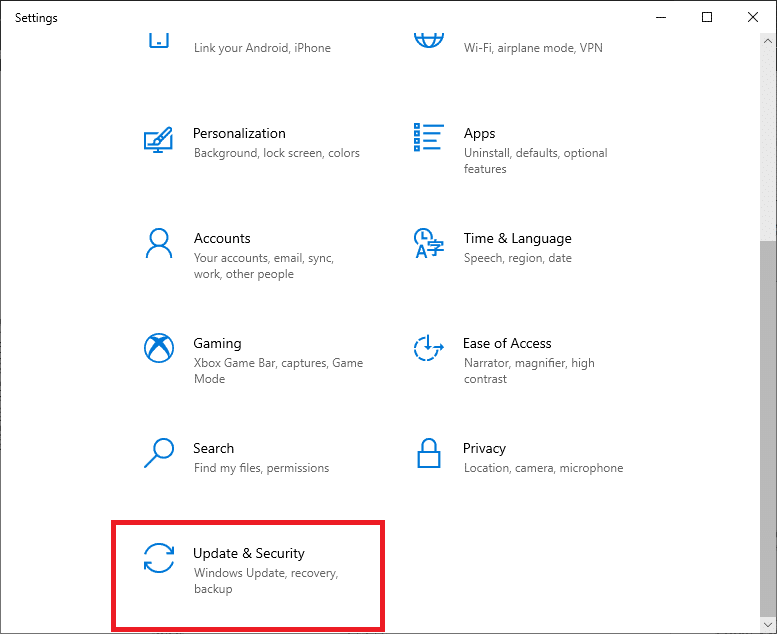
3. Теперь нажмите Безопасность Windows на левой панели.
4. Затем выберите параметр Защита от вирусов и угроз в разделе Области защиты .
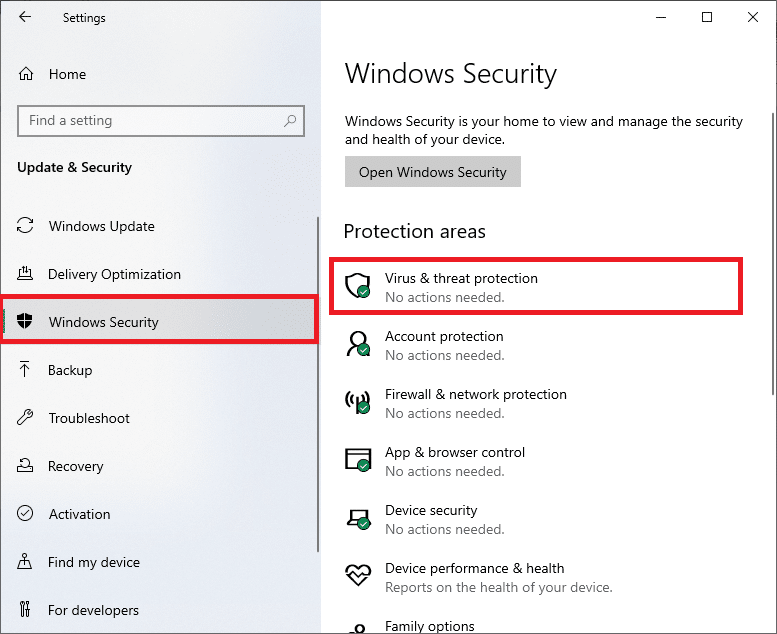
5А. Все угрозы будут зачислены сюда. Нажмите « Начать действия » в разделе « Текущие угрозы », чтобы принять меры против угроз.
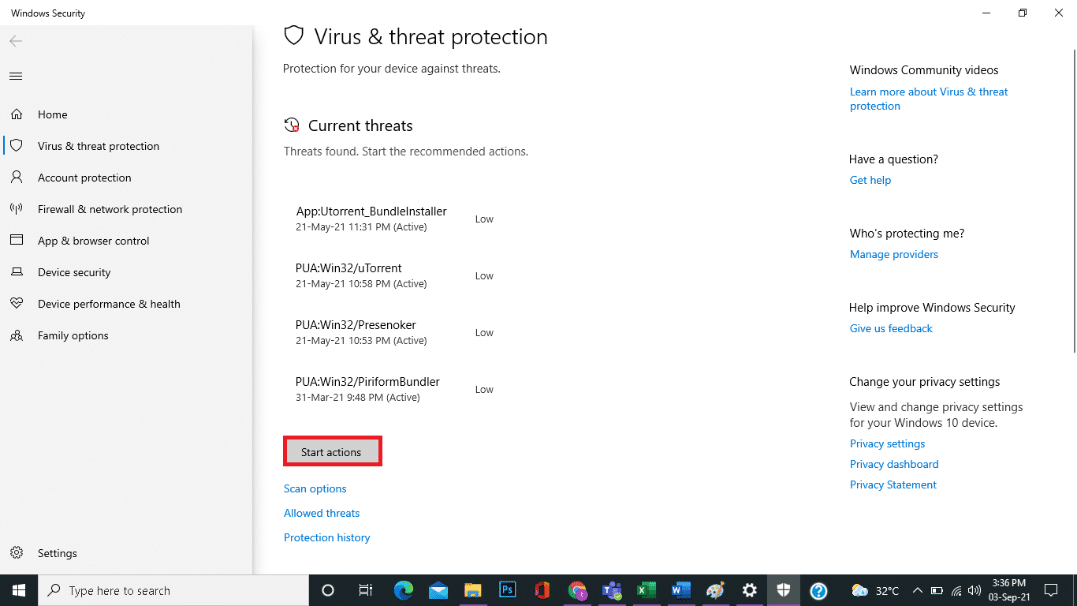
5Б. Если в вашей системе нет угроз, система отобразит предупреждение « Действия не требуются », как показано ниже.
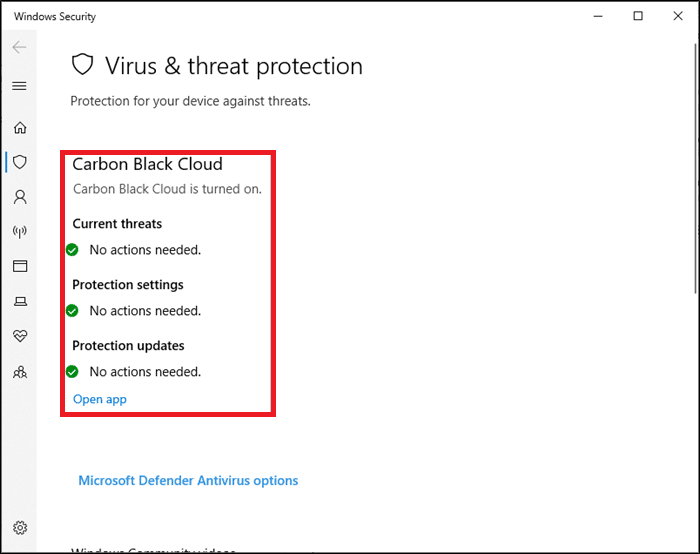
Защитник Windows удалит все вирусы и вредоносные программы после завершения процесса сканирования.
Теперь, после сканирования на вирусы, вы можете запустить CCleaner для очистки дискового пространства, удалив установочные файлы Win с вашего ПК с Windows 10 следующим образом:
1. Откройте страницу загрузки CCleaner в любом веб-браузере.
2. Прокрутите вниз до опции БЕСПЛАТНО и нажмите « Загрузить », как показано ниже.
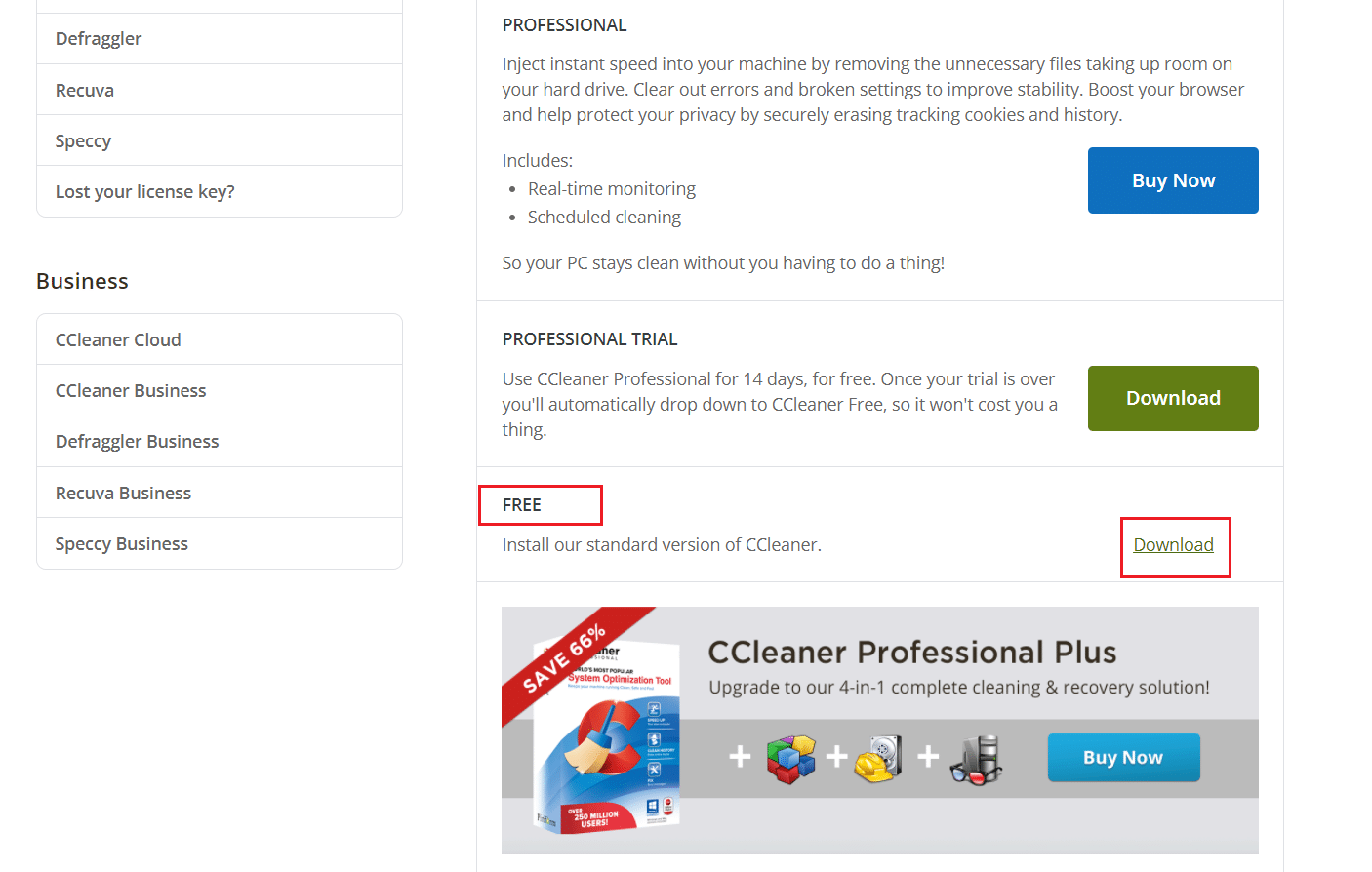
3. После загрузки откройте установочный файл и установите CCleaner , следуя инструкциям на экране.
4. Теперь откройте программу и нажмите « Запустить CCleaner», как показано ниже.
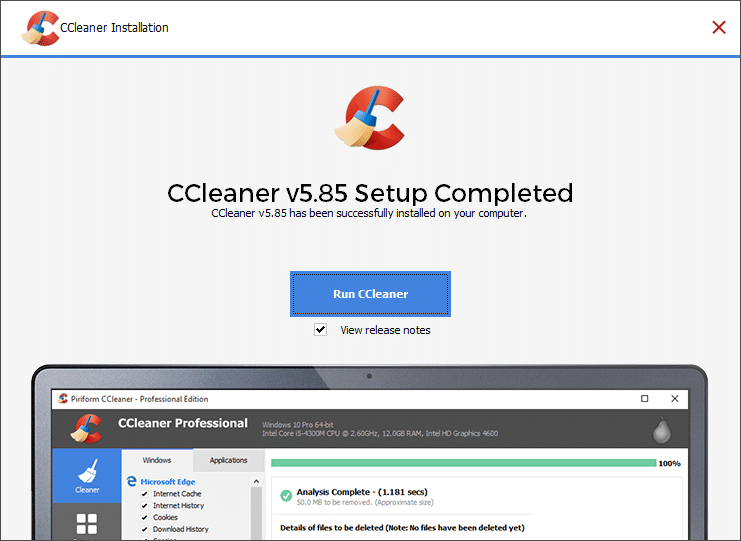
5. Затем нажмите « Выборочная очистка » на левой панели и перейдите на вкладку « Windows ».
Примечание. В Windows CCleaner по умолчанию удалит файлы ОС Windows. Принимая во внимание, что для приложений CCleaner удалит программы, которые вы установили вручную.
6. В разделе « Система» проверьте файлы и папки, содержащие файлы установки Win и другие файлы, которые вы хотите удалить.
7. Наконец, нажмите Run Cleaner , как показано ниже.
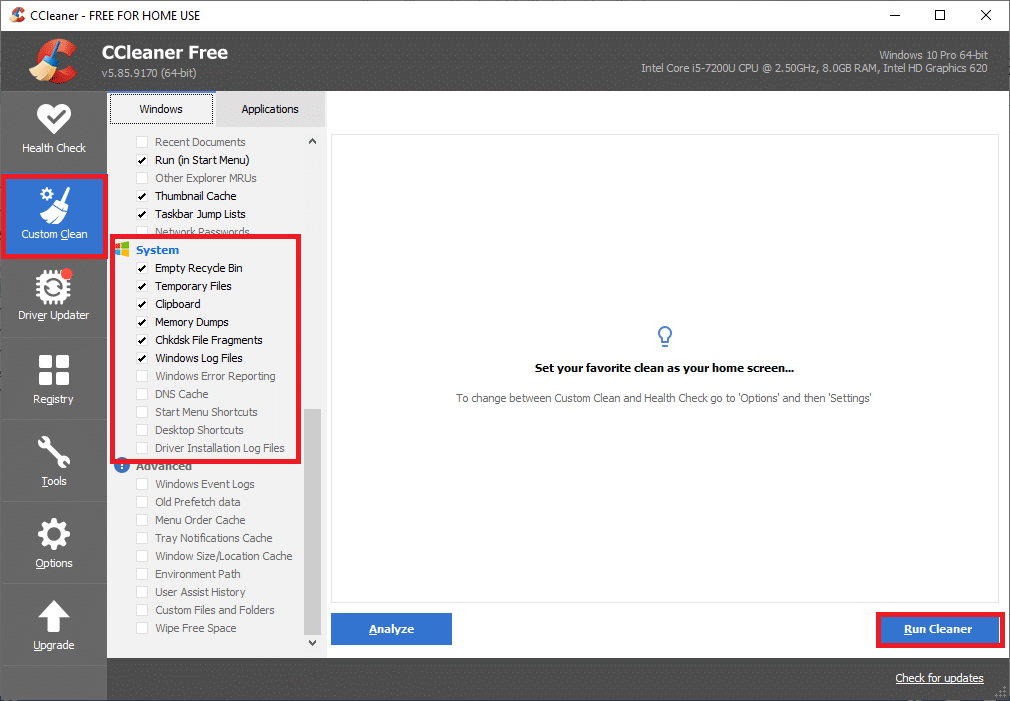
8. Нажмите « Продолжить » для подтверждения и дождитесь завершения процесса очистки.
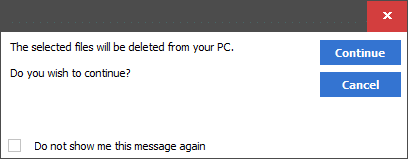
Читайте также: Как удалить временные файлы в Windows 10
Как восстановить ПК с Windows
Если вас не устраивает недавно обновленная версия Windows и вы хотите вернуться к предыдущей версии, выполните для этого шаги, указанные ниже:
1. Перейдите в « Настройки » > « Обновление и безопасность », как указано в способе 4 .
2. Выберите параметр « Восстановление » на левой панели и нажмите «Начать » на правой панели.

3. Теперь выберите вариант в окне « Сбросить этот компьютер »:
- Параметр «Сохранить мои файлы » удалит приложения и настройки, но сохранит ваши файлы.
- Параметр «Удалить все » удалит все ваши файлы, приложения и настройки.
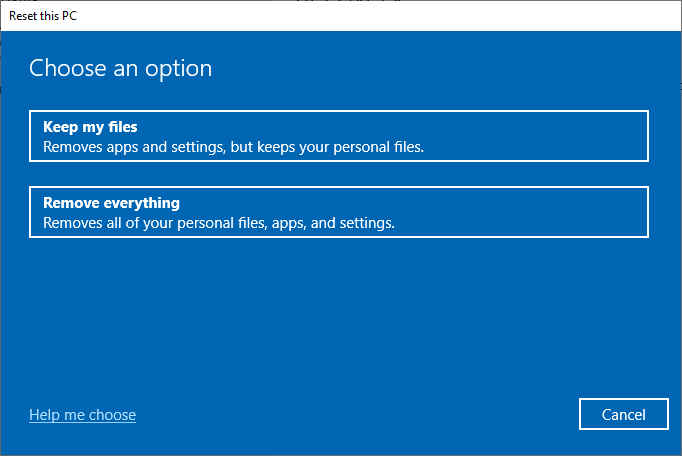
4. Наконец, следуйте инструкциям на экране, чтобы завершить процесс сброса.
рекомендуемые
- Как исправить ошибку разработчика 6068
- Как завершить задачу в Windows 10
- Как исправить высокую загрузку ЦП в Windows 10
- Исправить высокую загрузку ЦП процессом обслуживания хоста DISM
- Как изменить каталог в CMD в Windows 10
Мы надеемся, что вы получили ответ на свой вопрос , должен ли я удалить установочные файлы Windows, и вы смогли удалить установочные файлы Win на своем ПК с Windows 10. Дайте нам знать, какой метод был самым простым для вас. Кроме того, если у вас есть какие-либо вопросы или предложения относительно этой статьи, не стесняйтесь оставлять их в разделе комментариев.
